iOS 16 iPhone 如何缩短时间?
 发布于2023-04-29 阅读(0)
发布于2023-04-29 阅读(0)
扫一扫,手机访问
iOS 16 是长期以来对 iPhone 锁屏进行的最大改革之一。您现在可以更改时钟字体、添加锁屏小部件,甚至可以在日期占位符中使用小部件。考虑到所有这些自定义,许多人会假设您可以在锁定屏幕上更改时钟字体大小并使时钟变小。
您可以更改 iOS 16 上默认时钟小部件的字体大小吗?
不幸的是,您无法更改 iOS 16 锁定屏幕上的时钟字体大小。您只能更改字体、字体颜色、小部件和日期。如果您不喜欢锁定屏幕上的时钟所占用的空间,这将是一个巨大的缺点,尤其是当您拥有带有 Always On Display 的 iPhone 14 Pro 时。当您的设备处于空闲状态时,明亮而大的时钟可能会让人分心。
这也适用于您的主屏幕,您无法更改左上角显示的时间。但是,如果您想要一个更小的时钟,您可以尝试使用下面提到的一种解决方法来帮助您找到最适合您当前需求的时钟。
如何在 iOS 16 上缩短时间:有帮助的解决方法
以下是一些解决方法,可以帮助您在锁定屏幕和主屏幕上以较小的字体大小或格式查看您的时间。按照下面的任一部分来帮助您完成该过程。
案例 1:在锁定屏幕上缩小时间
当谈到锁定屏幕时,您可以通过使用不同的字体、将时间放在日期中或使用小部件来缩短时间。使用下面的任一部分来帮助您完成该过程。
方法一:使用细时钟字体
点击并按住您的锁定屏幕以对其进行自定义。进入编辑模式后点击 自定义 。
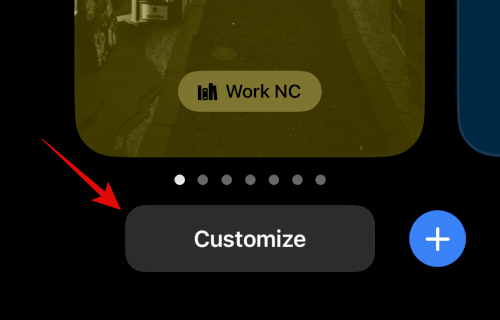
现在点击您的时钟并使用下面显示的任一字体。与其他选择相比,这些字体更细,可以让您的时钟看起来比以前更时尚。
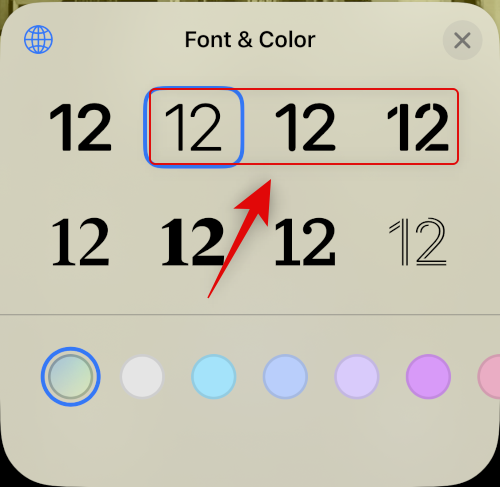
做出选择后 点击 完成。
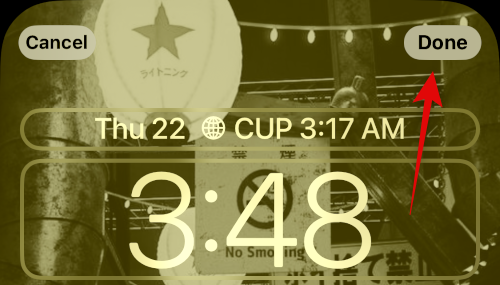
您现在将为锁屏时钟使用更细的字体。
提示:没有得到上面的字体屏幕?尝试这个
许多用户在编辑锁定屏幕时似乎无法访问 自定义 选项,因为他们只能获得添加新选项。这通常发生在首次设置您的设备并且您当前没有在您的设备上设置任何自定义锁定屏幕时。在这种情况下,您可以设置您的第一个锁定屏幕,然后选择自定义和更改新锁定屏幕的字体。以下是如何在 iPhone 上执行此操作。
解锁您的 iPhone,然后点击并按住您的锁定屏幕。点击 添加新的。
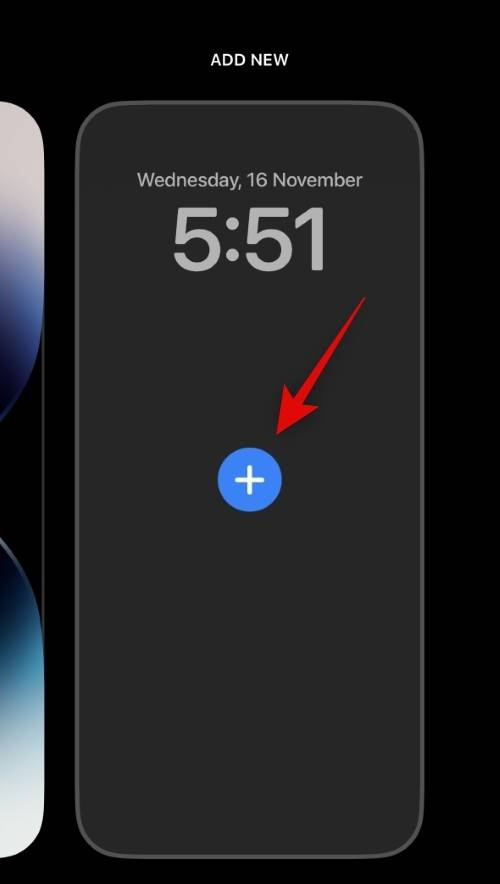
点击并从顶部的类别中选择您想要创建的锁屏壁纸类型。让我们为这个例子选择 照片 。
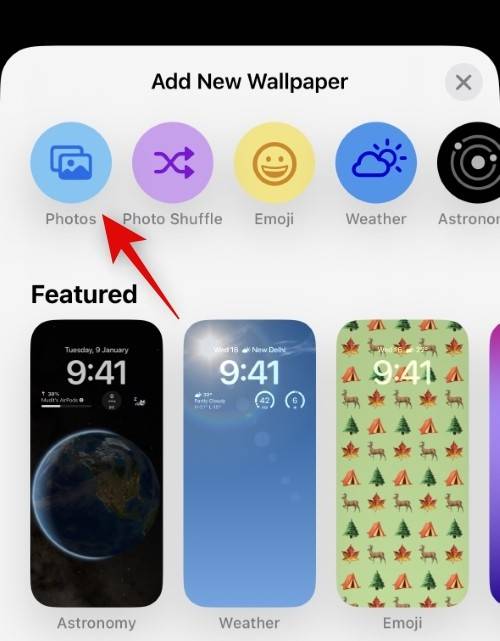
导航“照片”应用程序,然后点击并选择您喜欢的照片。
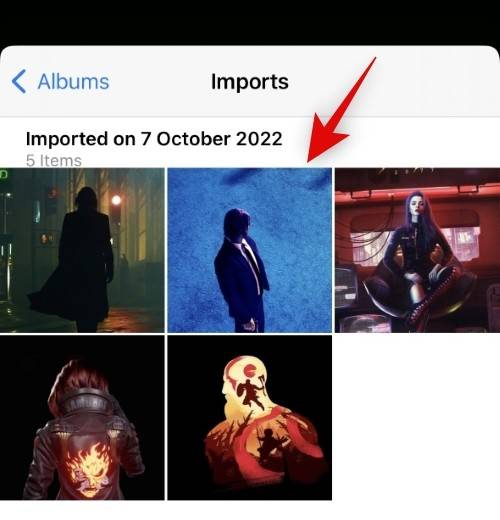
您现在将被带到您的锁定屏幕自定义屏幕。您现在可以根据需要自定义和设置锁定屏幕。
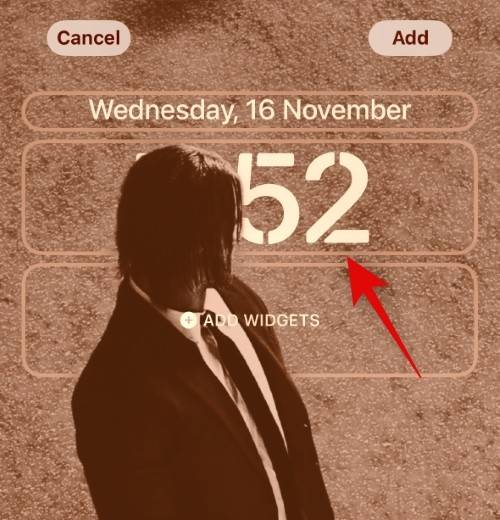
就是这样!现在您处于锁屏自定义状态,您可以使用顶部的教程更改锁屏时钟。
方法 2:为您的约会添加时间
您还可以在锁定屏幕上使用较小的时钟为约会添加时间。使用以下步骤帮助您入门。
点按并按住锁定屏幕,然后点按 自定义。
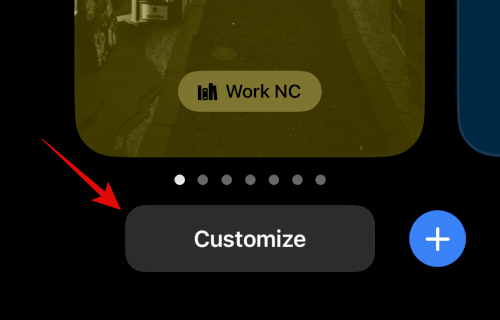
现在点击 顶部的日期 。
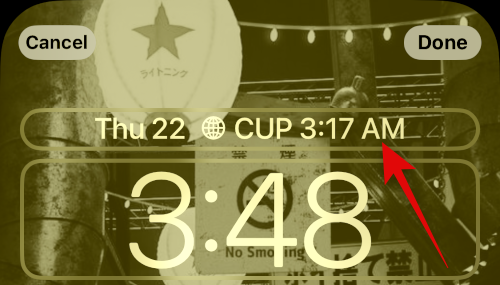
现在将向您显示可用的概览信息,您可以将这些信息添加到您的约会中。点击 并选择 时钟下 的世界 时钟。
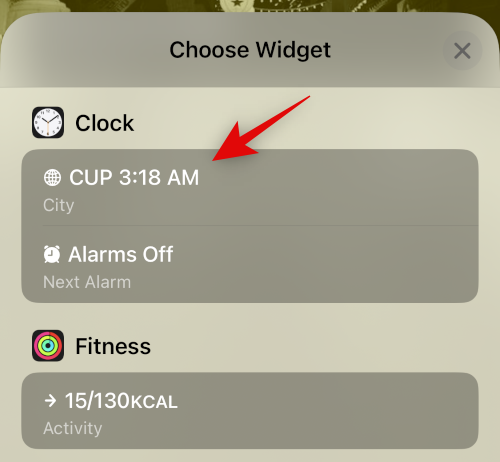
现在点击添加到您的日期的时钟。
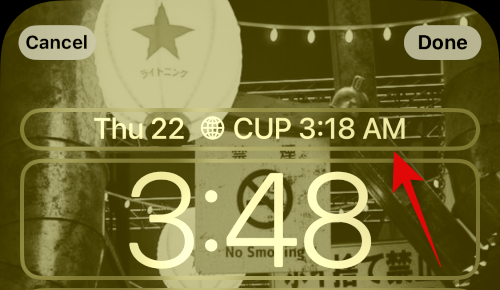
点击并选择您当前所在的城市以同步您的时钟。
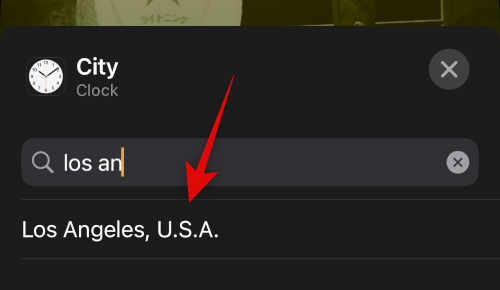
点击 完成以停止自定义锁定屏幕。
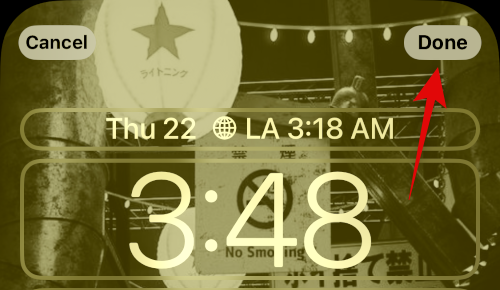
这就是你如何在 iOS 16 锁定屏幕上为你的日期添加一个更小的时钟。
方法 3:使用小时钟部件
与日期的时钟小部件类似,您还可以将专用时钟小部件添加到较小的小部件区域。以下是如何在 iPhone 上执行此操作。
点击并按住锁定屏幕,然后点击 屏幕底部的自定义 。
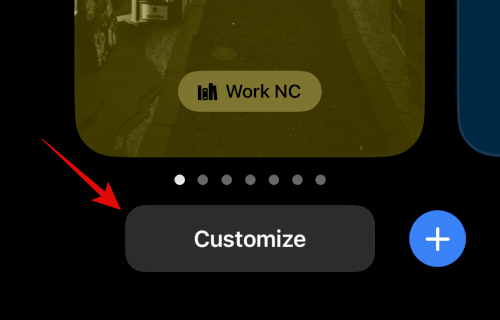
现在点击 小部件区域。
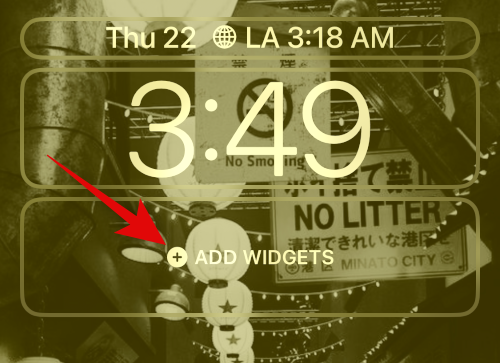
向下滚动应用程序列表并点按 时钟。
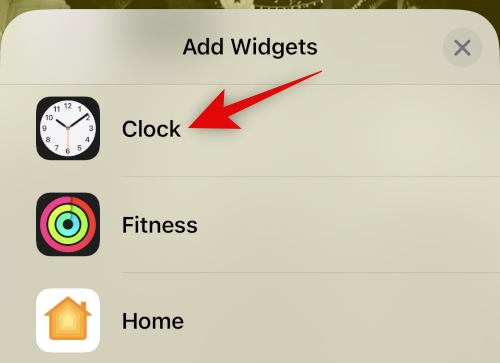
现在选择一个小部件。我们建议使用数字或 模拟变体,因为它们的尺寸非常小。
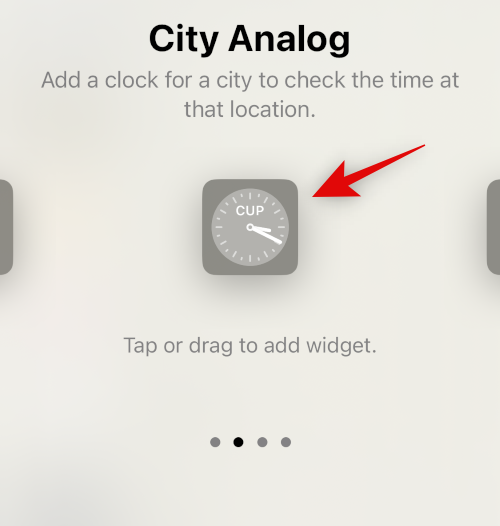
点击您的小部件并选择您当前所在的城市以同步您的时间。
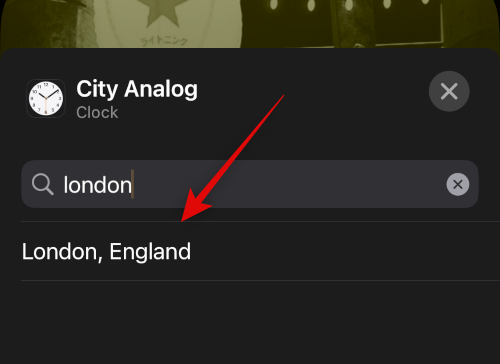
点击 完成以停止自定义锁定屏幕。
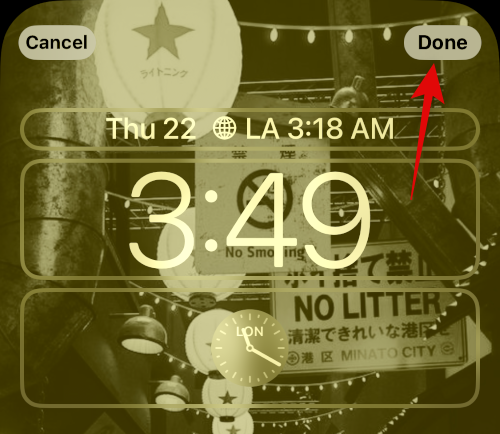
现在,您的 iOS 16 锁定屏幕上的时钟会变小。
方法四:使用自定义锁屏小部件
自定义小部件使您可以更好地控制小部件中显示的信息。这可以帮助您创建一个相对较小的小部件并将其放置在锁定屏幕上。大多数自定义小部件应用程序都为您提供了创建小部件并将其添加到您的日期以及小部件区域的选项。
案例 2:缩短主屏幕上的时间
您在主屏幕上获得较小时钟的选项较少,因为当前时钟是提供的最小尺寸。但是,您可以尝试使用以下一种解决方法来尝试获得更符合您偏好的尺寸。
方法一:使用小时钟部件
使用较小的时钟小部件将在主屏幕上为您提供一个相对较小的时钟,这将比当前时钟更清晰。使用以下步骤来帮助您完成该过程。
点击并按住锁定屏幕以进入编辑模式。现在点击左上角的 加号 (+) 图标。
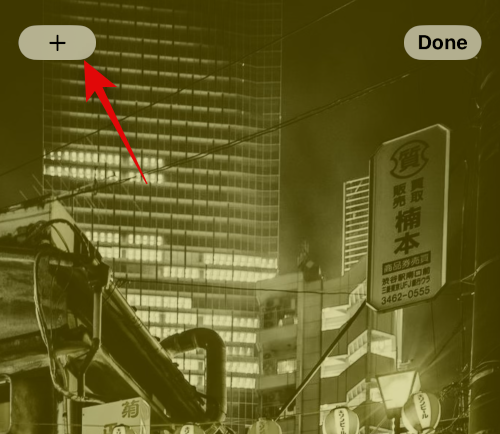
滚动应用程序列表并点按 时钟。
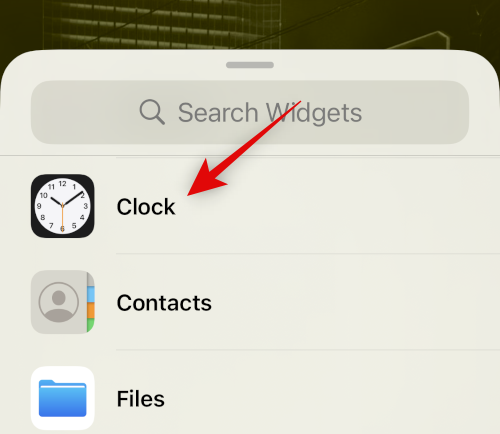
点击 最小小部件下的添加小部件。
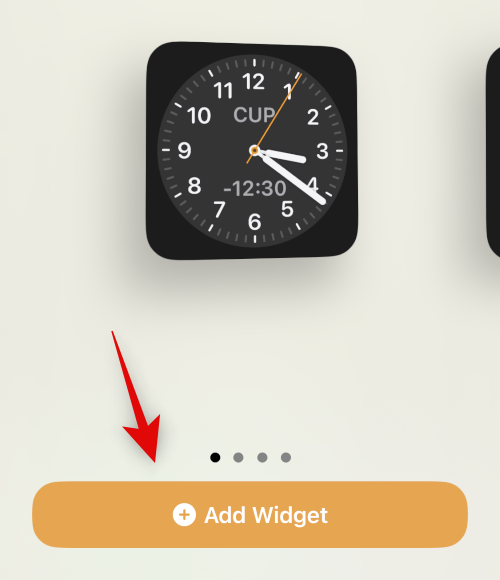
点击您的小部件以更改您的城市。
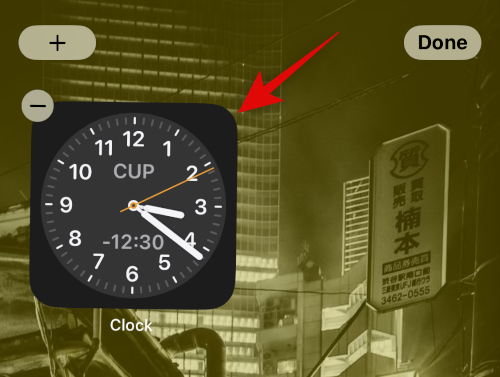
点击当前城市并选择您当前的城市以同步您的时钟。
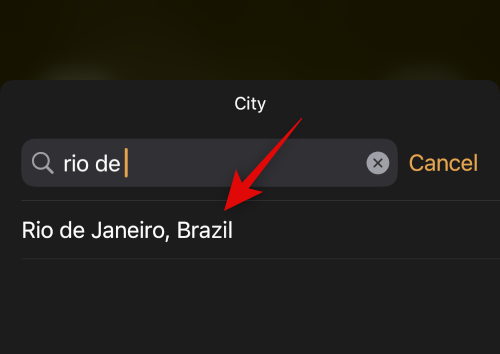
点击空白区域以停止编辑您的小部件。
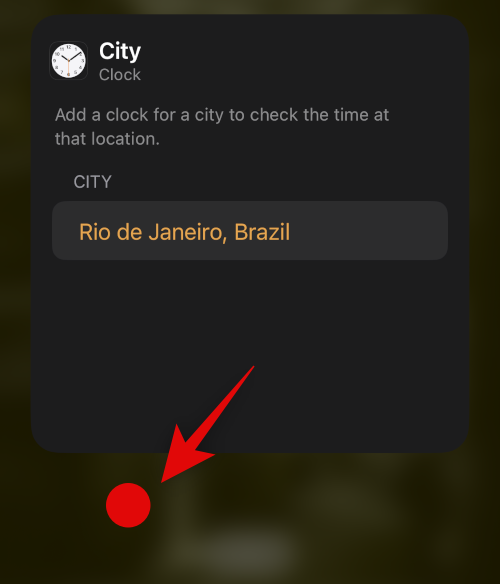
现在 完成。
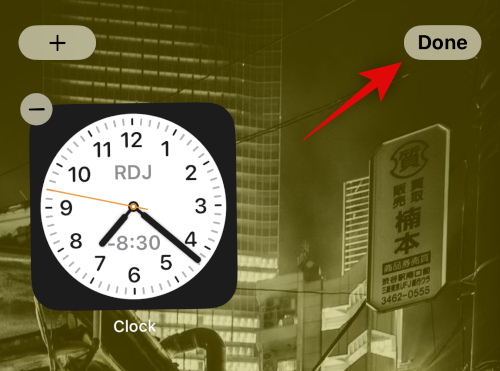
就是这样!现在,您的 iOS 16 主屏幕上将有一个小型时钟小部件。
方法 2:使用小型自定义小部件
如上所述,自定义小部件创建器可让您更好地控制小部件的大小和外观。自定义小部件将帮助您创建您喜欢的大小的时钟并将其添加到您的主屏幕。
产品推荐
-

售后无忧
立即购买>- DAEMON Tools Lite 10【序列号终身授权 + 中文版 + Win】
-
¥150.00
office旗舰店
-

售后无忧
立即购买>- DAEMON Tools Ultra 5【序列号终身授权 + 中文版 + Win】
-
¥198.00
office旗舰店
-

售后无忧
立即购买>- DAEMON Tools Pro 8【序列号终身授权 + 中文版 + Win】
-
¥189.00
office旗舰店
-

售后无忧
立即购买>- CorelDRAW X8 简体中文【标准版 + Win】
-
¥1788.00
office旗舰店
-
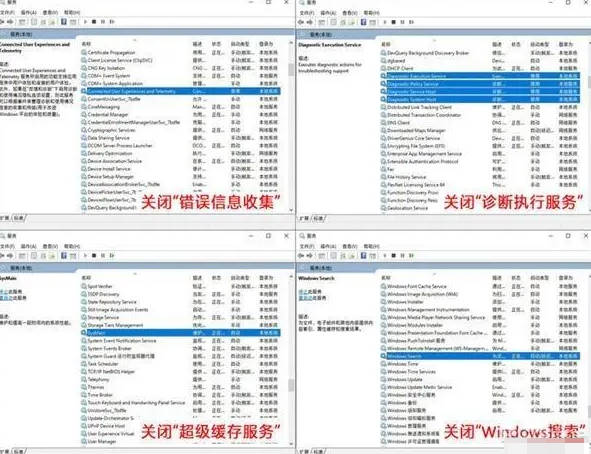 正版软件
正版软件
- 如何提升win10电脑的运行速度
- win10电脑运行速度慢怎么办?有很多朋友反映在使用win10系统时,遇到了系统非常卡顿,严重影响了大家的操作,无法正常进行使用,非常头疼。遇到这种问题不要慌,今天小编就给大家带来win10卡顿严重完美解决方法。方法一:关闭不必要服务Win10中有一些服务是不需要打开的,就比方说ConnectedUserExperiencesandTelemetry,它是微软中一项外围服务,主要用来收集错误信息,关上对系统没多少影响,但打开却会大大拖累系统。类似的服务在Win10中还有几项,我们通常可以根据自己的需要进行
- 14分钟前 win10 电脑运行速度 0
-
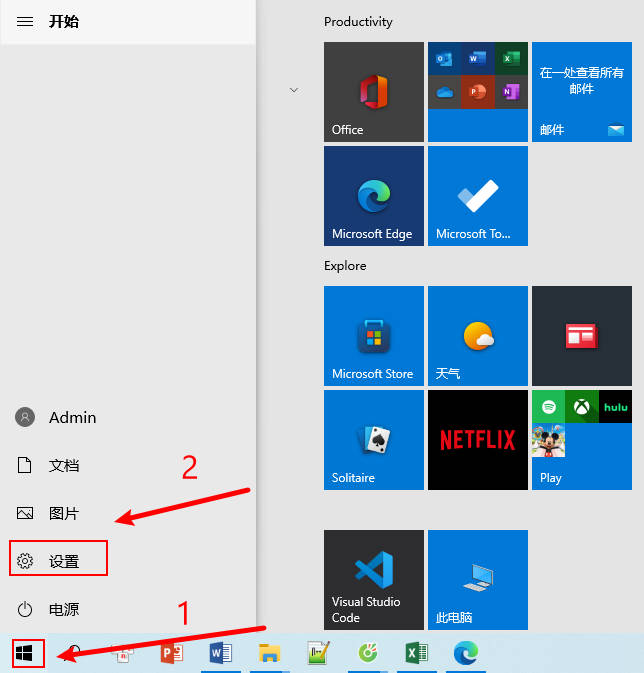 正版软件
正版软件
- 如何解决Windows Hello人脸识别设置问题
- WindowsHello人脸识别设置不了怎么解决呢?别着急!下面就给大家分享一下WindowsHello人脸识别设置不了的解决方法。1、首先,在电脑桌面上,点击左下角的开始菜单,选择设置打开,进入账户2、在账户界面点击左侧登录选项,在右侧根据提示设置人脸识别即可总结:点击左下角的开始菜单,选择设置打开,进入账户点击左侧登录选项,在右侧根据提示设置人脸识别
- 29分钟前 0
-
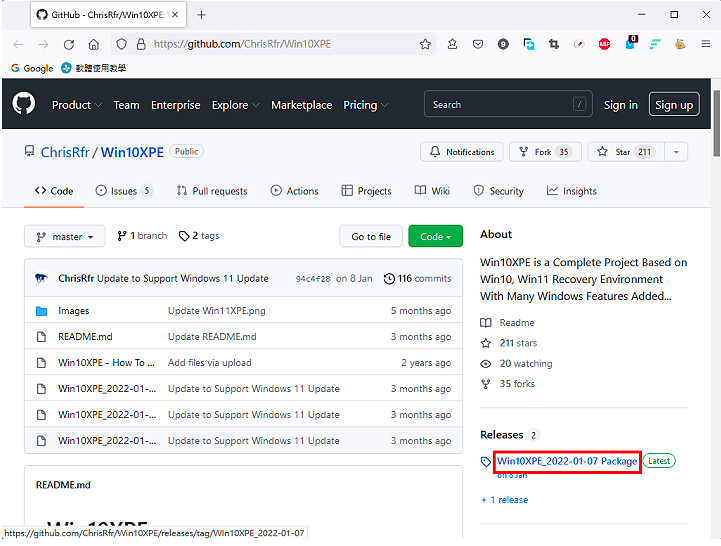 正版软件
正版软件
- 制作Windows 11 PE的Win10XPE工具
- Win10XPE是一款免费、操作方便的Windows11PE制作工具。只要勾选需要的选项,就可以制作含Windows操作介面的Windows11PE开机光碟映像档案。如果你的Windows11因为中毒等因素造成系统损毁,电脑无法开机,可以使用开机光碟开机,救援硬碟资料、还原或重新安装系统,关于程式下载与制作光碟映像档的方法说明如下:在我的电脑使用这个程式制作的Windows11PE,没有中文输入法与网路驱动程式,如果你需要这些功能,详见:Win10XPE新增中文输入法、Win10XPE安装驱动程式。1.连
- 44分钟前 Win10XPE 0
-
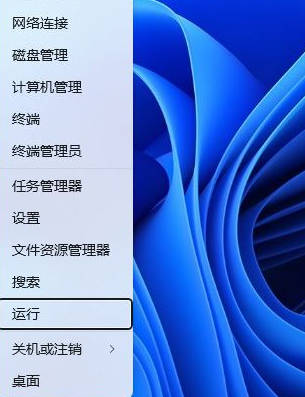 正版软件
正版软件
- Win11如何启用或禁用触控反馈小圆圈
- Win11的触控设备上操作时,手指或触控笔碰触屏幕时,会出现一个小圆圈,这是一种触控反馈机制,在系统中被称为触控指示器,该怎么开启或者关闭呢?详细请看下文介绍。1、首先,按键盘上的【Win+X】组合键,或右键点击任务栏上的【Windows开始徽标】,在打开的右键菜单项中,选择【运行】;2、运行窗口,输入【regedit】命令,按【确定或回车】打开注册表编辑器;3、用户账户控制窗口,你要允许此应用对你的设备进行更改吗?点击【是】;4、注册表编辑器窗口,依次展开到:HKEY_CURRENT_USER\Cont
- 59分钟前 win11 触控指示器 0
-
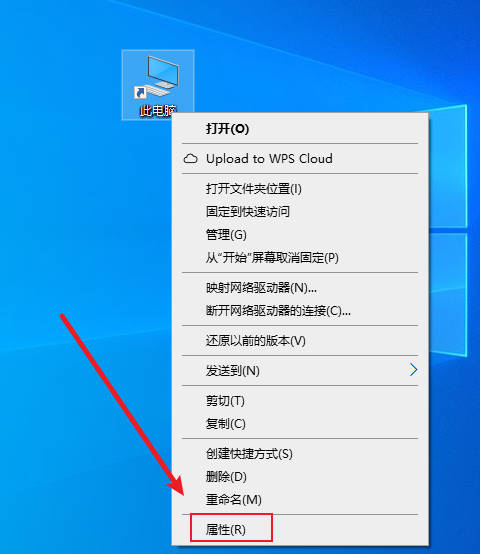 正版软件
正版软件
- 如何在Windows 10中设置远程控制
- win10远程控制怎么弄?我们使用远程控制功能连接到被控制的电脑,使被控制电脑的桌面环境显示在自己的电脑上,我们可以通过操作自己的电脑在被控制的电脑上配置和安装软件。那么具体要怎么做呢?下面小编就来跟大家分享win10电脑远程控制操作方法。1、右击“此电脑”打开“属性”。2、点击“远程设置”。3、点击“远程”,选择“允许远程连接到此计算机”,点击“选择用户”;4、
- 1小时前 23:14 0
最新发布
-
 1
1
- KeyShot支持的文件格式一览
- 1803天前
-
 2
2
- 优动漫PAINT试用版和完整版区别介绍
- 1843天前
-
 3
3
- CDR高版本转换为低版本
- 1988天前
-
 4
4
- 优动漫导入ps图层的方法教程
- 1843天前
-
 5
5
- ZBrush雕刻衣服以及调整方法教程
- 1839天前
-
 6
6
- 修改Xshell默认存储路径的方法教程
- 1854天前
-
 7
7
- Overture设置一个音轨两个声部的操作教程
- 1832天前
-
 8
8
- CorelDRAW添加移动和关闭调色板操作方法
- 1881天前
-
 9
9
- PhotoZoom Pro功能和系统要求简介
- 2009天前
相关推荐
热门关注
-

- Xshell 6 简体中文
- ¥899.00-¥1149.00
-

- DaVinci Resolve Studio 16 简体中文
- ¥2550.00-¥2550.00
-

- Camtasia 2019 简体中文
- ¥689.00-¥689.00
-

- Luminar 3 简体中文
- ¥288.00-¥288.00
-

- Apowersoft 录屏王 简体中文
- ¥129.00-¥339.00